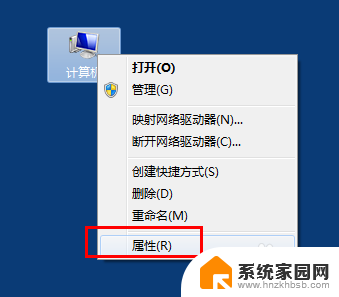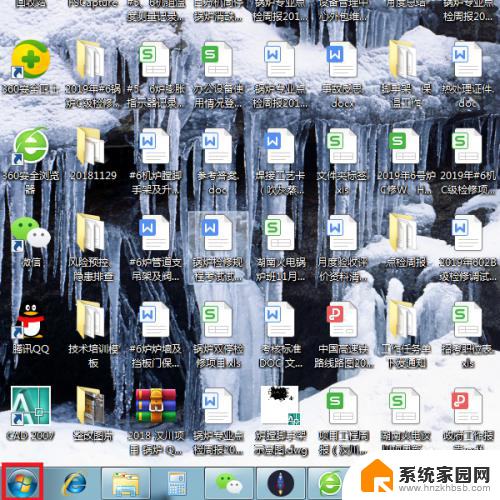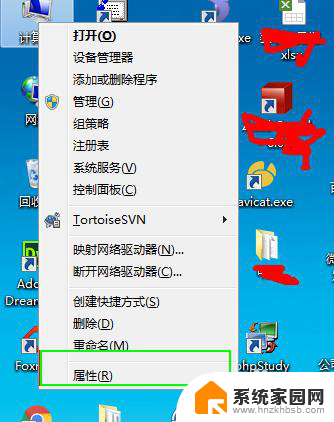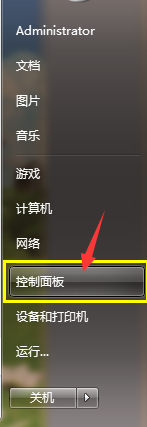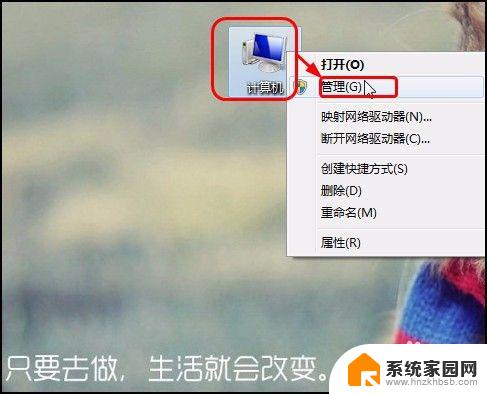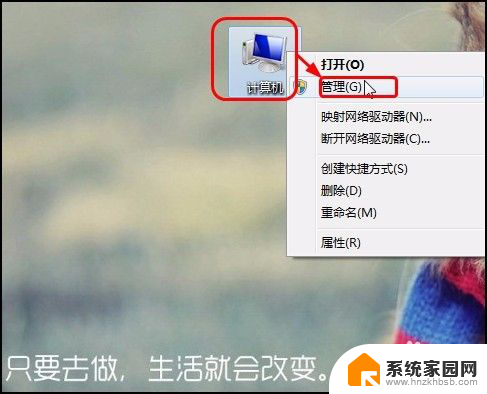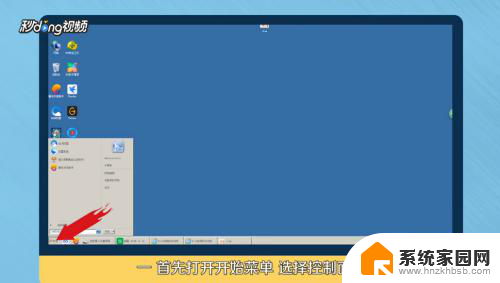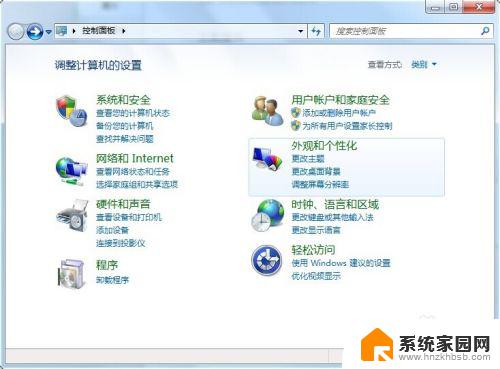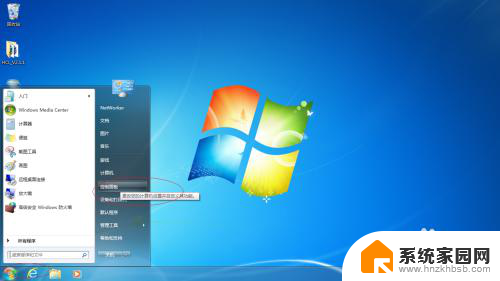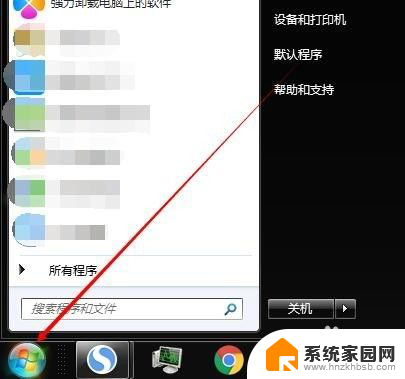怎么不让ie自动更新 如何在Win7系统中关闭IE自动更新
怎么不让ie自动更新,在使用Windows 7系统的过程中,我们可能会发现IE浏览器会自动更新,有时候这会给我们带来一些困扰,我们应该如何阻止IE自动更新呢?在本文中我们将为您提供一些简单的方法来关闭IE自动更新,以便您能够更好地掌控自己的浏览器使用体验。无论是出于个人喜好还是其他原因,关闭IE自动更新都是一个相对简单而有效的方式,让我们一起来了解吧!
具体方法:
1. 在XP系统上,关闭IE浏览器的自动更新。可以进入“Internet 选项”窗口,选择“高级”选项,在设置列表中,取消“自动检查Internet Explorer更新”的勾选即可。可是Win7的高级设置列表中,却没有这一项。
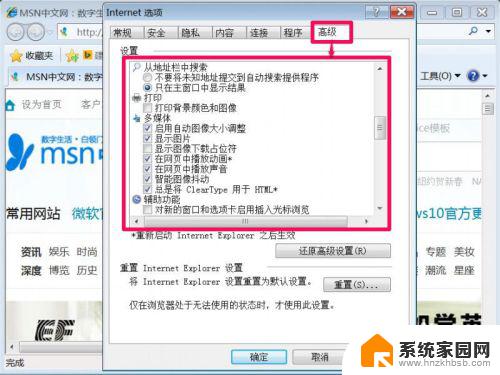
2. 那要如何关闭Win7系统IE的自动更新呢,那只能关闭系统的更新服务,具体步骤如下。
先打开[开始]菜单,启动“运行”程序。
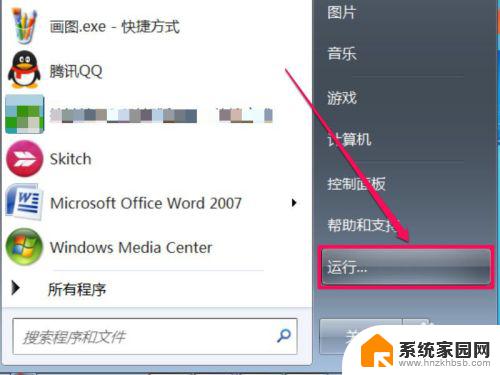
3. 在运行窗口,输入services.msc命令,确定,就能进入系统服务窗口。
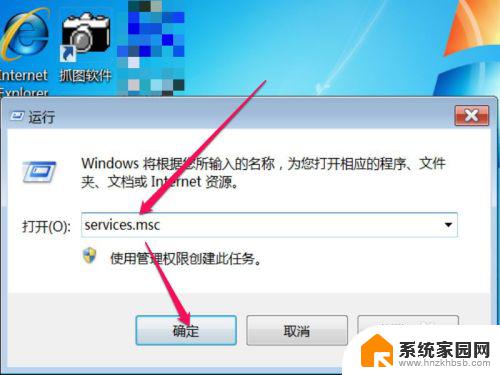
4. 在系统服务列表中,找到“Windows Updata”这一项,双击此项。

5. 进入此项的属性窗口,选择“常规”,在其下,将启动状态停止掉,按“停止”按钮即可。
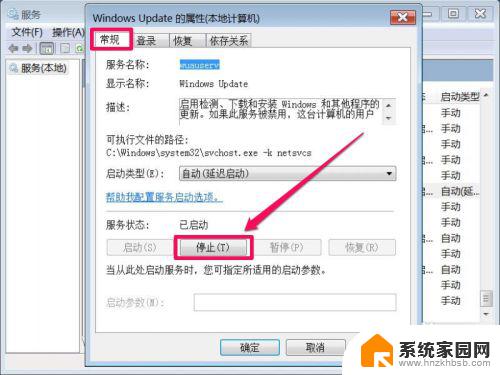
6. 然后再选择“启动类型”这一项,打开下拉框。将当前的“自动”类型,改为“禁用”这一项。
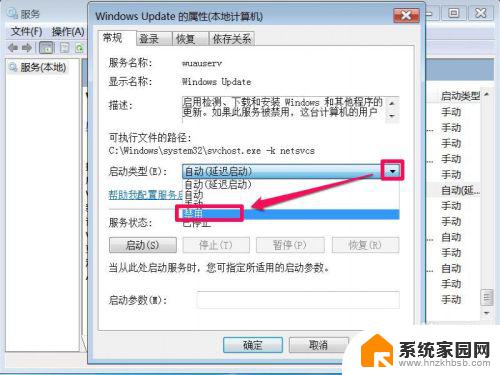
7. 设置好了后,先按“应用”保存。然后按“确定”退出,关闭IE浏览器的更新就设置完成了。
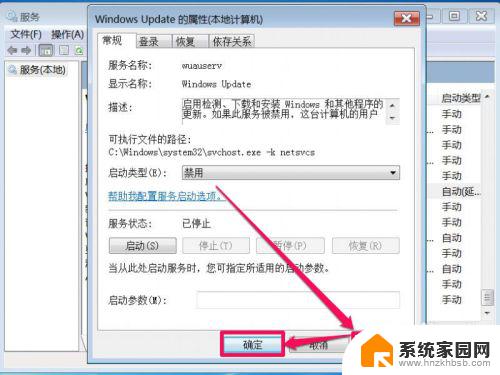
以上就是如何禁止ie自动更新的全部内容,如果你遇到了相同的问题,可以参考本文中介绍的步骤进行修复,希望对你有所帮助。